Fotoğrafları PC'den iPhone Film Rulosuna iTunes ve Kablolar Olmadan Aktarma
Çeşitli / / February 12, 2022
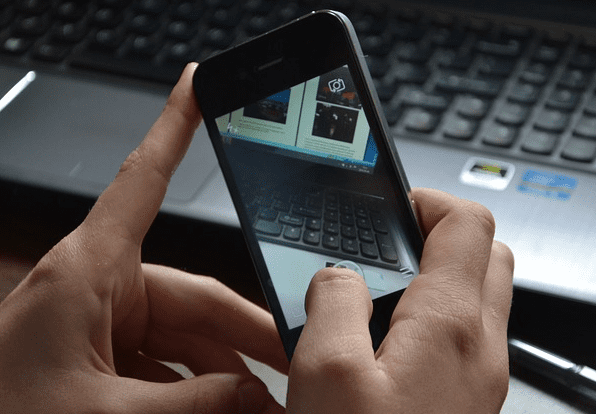
Bu yüzden konuya girmeden önce, fotoğraflarımı iPhone'daki film rulosuna aktarmanın benim için neden önemli olduğu hakkında kısa bir tarihçe anlatayım.
Geçen hafta sonu ailem bize geldi ve tüm aile hafta sonu gezisine gitti. Her zamanki gibi bol bol aldık DSLR cihazımdaki fotoğraflar. Şimdi, tatilden sonra, dosyaları ailemize aktarmak gibi basit bir görevle karşı karşıya kaldım. WhatsApp grubu sadece her birimizin fotoğrafları bulut deposundan veya bir Facebook albümünden indirmek yerine doğrudan mobil cihazımızda olması için.
Android olsaydı, Dosyaları SD karta aktarırdım bir veri kablosu aracılığıyla ve ardından WhatsApp kullanılarak aktarıldı. Ancak ay boyunca iPhone'umu kullanıyordum ve basit bir görev benim için bir mücadele haline geldi. WhatsApp veya diğer benzer uygulamalar, yalnızca bir fotoğraf kaynağı olarak Film Rulosu aldığından ve iTunes'u kullanarak herhangi bir ek albüm eklemek yansıtmayacağından, iTunes fotoğraf senkronizasyonu bile çalışmadı.
iOS Film Rulosuna Fotoğraf Ekleme
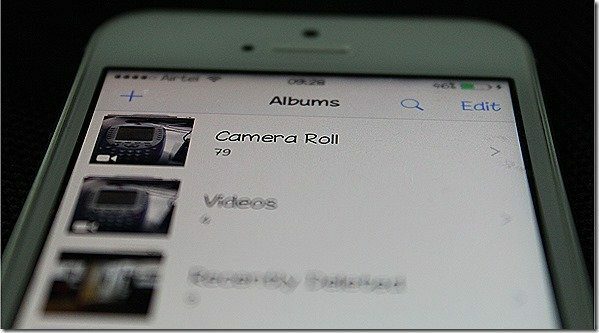
Sonunda, bir kullanıcının fotoğrafları doğrudan PC'den Film Rulosu'na aktarabileceği ve ardından iOS cihazında yüklü çeşitli sosyal uygulamaları kullanarak paylaşabileceği bir yol buldum. Öyleyse, herhangi bir fotoğrafı Windows'tan doğrudan iOS Film Rulosu'na nasıl kolayca aktaracağınıza dair adım adım talimatlara bakalım.
Aşama 1: İndirin ve yükleyin Drop2Roll adlı ücretsiz uygulama App Store'dan. Uygulama ücretsizdir ancak oldukça eskidir ve bir süredir güncellenmemiştir. Ancak, iOS 8.1.1'de test ettim ve söz konusu sorunu çözüyor.

Adım 2: Dosyaları aktarmak istediğiniz cihazı ve bilgisayarı aynı Wi-Fi ağına bağlayın. Yerel bir Wi-Fi erişim noktanız yoksa, şuradaki kılavuzumuza göz atabilirsiniz: dizüstü bilgisayar kullanarak kişisel bir erişim noktası nasıl barındırılır.
Aşama 3: Bilgisayar ve iPhone aynı ağa bağlandığında, iPhone'da Drop2Roll'u başlatın. Uygulama size bir bilgisayar kullanarak erişebileceğiniz bir FTP URL'si verecektir.

4. Adım: Şimdi Windows çalıştırma kutusunu açın, uygulamada sağlanan FTP adresini yazın ve başlatın. FTP, Windows Gezgini'nde açılmalıdır.
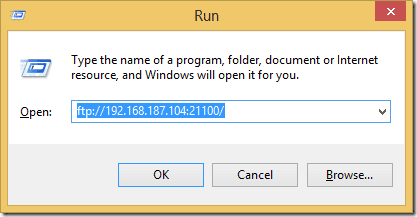
Not: FTP klasörü Internet Explorer'da açılırsa, üzerine tıklayın. görüş seçeneği ve seçin Explorer'da görüntüle.
Adım 5: Windows Gezgini'nde FTP klasörü açıldıktan sonra, aktarmak istediğiniz tüm fotoğrafları kopyalayın. Film Rulonuz ve hepsinin iOS uygulamasında gerçek olarak güncellendiğini görebileceksiniz. zaman.
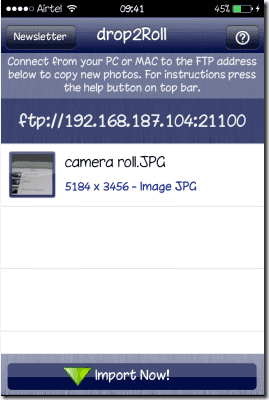
6. Adım: Şimdi tek yapmanız gereken Şimdi İçe Aktar Tüm fotoğrafları film rulosuna aktarmak için uygulamadaki düğmesine basın. İçe aktarma, fotoğraf sayısına bağlı olarak zaman alabilir, ancak bir kez yapıldığında uygulama otomatik olarak kapanacaktır.
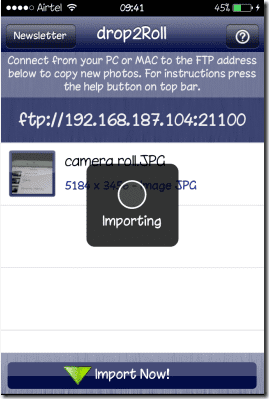
Çözüm
Böylece, iTunes'u dahil etmeden fotoğrafları herhangi bir bilgisayardan iOS Film Rulosu'na kolayca aktarabilirsiniz. Ardından bu fotoğrafları cihazınızda yüklü olan çeşitli uygulamalar aracılığıyla paylaşabilirsiniz. İşlem kablosuzdur ve bu nedenle herhangi bir platformda çalışan herhangi bir bilgisayar kullanılarak gerçekleştirilebilir. Öyleyse deneyin ve ne kadar zamanınızın kazanıldığını bana bildirin.
Son güncelleme 03 Şubat 2022
Yukarıdaki makale, Guiding Tech'i desteklemeye yardımcı olan bağlı kuruluş bağlantıları içerebilir. Ancak, editoryal bütünlüğümüzü etkilemez. İçerik tarafsız ve özgün kalır.



